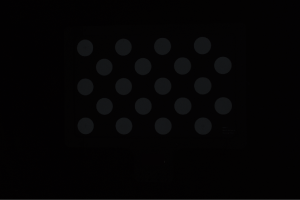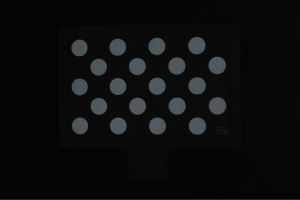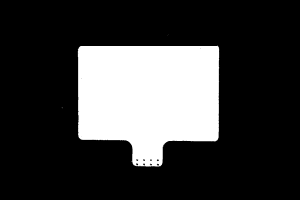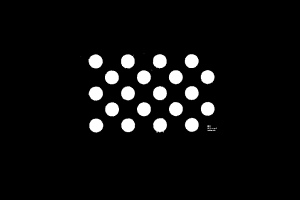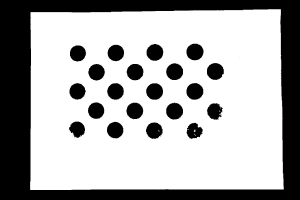내부 파라미터의 오차가 커지는지 판단
본 내용에서는 내부 파라미터의 오차가 커졌는지 확인하는 방법을 소개합니다.
사전 준비
내부 파라미터를 검사하기 전에 다음 요구 사항에 따라 프로젝트의 캘리브레이션 보드를 준비하십시오.
-
캘리브레이션 보드를 카메라의 FOV 내에 배치하고 카메라의 추천 작업 거리 내에 있고 카메라의 중심 축에 수직인지 확인합니다.
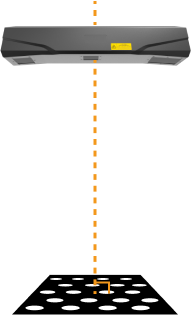
-
캘리브레이션 보드의 2D 이미지와 뎁스 맵을 획득합니다. 캡처된 2D 이미지와 뎁스 맵은 다음과 같은 요구 사항을 충족해야 합니다.
-
캘리브레이션 보드에 원이 있는 부분의 캡처가 완전합니다.
-
2D 이미지는 너무 밝거나 어둡지 않으며 캘리브레이션 보드의 원은 선명하고 완전합니다.
-
뎁스 맵 중 캘리브레이션 보드에 있는 원이 완전합니다.
-
캘리브레이션 보드의 2D 이미지 예시는 아래와 같습니다.
| 이미지가 매우 어두워서 캘리브레이션 보드에 있는 원을 명확하게 식별할 수 없습니다. | 캘리브레이션 보드에 있는 원이 완전하고 가장자리가 뚜렷하게 보입니다. | 이미지가 매우 밝아서 캘리브레이션 보드에 있는 원을 명확하게 식별할 수 없습니다. | |
|---|---|---|---|
|
|
|
|
캡처된 2D 이미지는 요구 사항을 충족할 수 없으면 2D 이미지 파라미터를 조정하십시오.
캘리브레이션 보드의 뎁스 맵 예시는 아래와 같습니다.
| 노출 시간이 매우 짧아서 캘리브레이션 보드에 있는 원이 불완전합니다. | 캘리브레이션 보드에 있는 원 또는 캘리브레이션 보드 전체가 완전하고 누락된 부분이 없습니다. | 노출 시간이 매우 길어서 캘리브레이션 보드에 있는 원의 일부 또는 전체가 누락됩니다. | |
|---|---|---|---|
|
|
|
|
캡처된 뎁스 맵은 요구 사항을 충족할 수 없으면 뎁스 맵 파라미터를 조정하십시오.
또한, 카메라 내부 파라미터를 검사하기 전에 반드시 예열해 주시기 바랍니다. 카메라가 열 평형에 도달하기 전에는 포인트 클라우드 재구성의 정확도를 효과적으로 보장할 수 없습니다. 다음 중 하나의 방법으로 카메라를 예열해 주십시오.
-
Mech-Eye Viewer 소프트웨어 또는 Mech-Eye API로 카메라를 연결하여 30분 이상 연속으로 이미지를 획득합니다.
-
카메라의 전원을 켜놓고 40분 이상 대기합니다.
검사 방법
-
Mech-Eye Viewer 소프트웨어를 열고 메뉴 바의 툴 메뉴를 클릭하고 내부 파라미터 도구를 선택하여 내부 파라미터 도구 창으로 들어갑니다.
-
1. 캘리브레이션 보드 배치 및 이미지 품질 확인 중의 이미지 캡처 버튼을 클릭하여 캘리브레이션 보드의 2D 이미지와 뎁스 맵을 획득합니다. 이미지가 요구 사항을 충족할 수 있는지 확인합니다.
-
2. 캘리브레이션 보드 선택에서 캘리브레이션 보드의 사양을 설정합니다. 오른쪽 삼각형 모양의 작은 버튼을 클릭하여 캘리브레이션 보드 모델을 선택합니다.
-
3. 내부 파라미터 검사中에서 내부 파라미터 검사를 클릭하여 내부 파라미터를 검사합니다. 검사가 끝나면 검사 결과를 나타내는 팝업 창이 나옵니다.
-
내부 파라미터 검사 결과 다이얼로그 박스에서 스칼라 차이의 값(백분율)을 확인합니다.
|
내부 파라미터 검사 표준
현재 스칼라 차이 값이 적용 배포 단계의 값보다 낮거나 내부 합격 표준보다 낮으면 내부 파라미터가 떨어집니다. 내부 파라미터 오차는 부정확한 피킹의 주요 원인 중 하나입니다. 다음에 따라 내부 파라미터를 보정하십시오.
현재 스칼라 차이 값이 적용 배포 단계의 값과 크게 다르지 않으면 내부 파라미터를 사용할 수 있으므로 부정확한 피킹의 원인 분석 및 문재 해결에 따라 계속 검사하십시오.
내부 파라미터 보정
내부 파라미터 보정 기능을 사용하면 다음 요구 사항에 따라 캘리브레이션 보드를 배치해야 합니다.
-
캘리브레이션 보드가 카메라의 중심 축에 수직되어야 합니다.
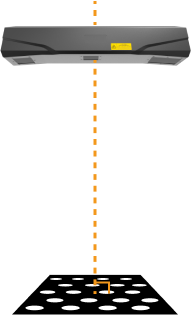
-
높이가 서로 다른 위치에 캘리브레이션 보드를 배치해야 합니다.
-
대상물의 윗면
-
대상물의 밑면
예를 들어 트레이에서 대상물을 피킹하거나 (디)팔레타이징 응용에서 캘리브레이션 보드를 트레이 또는 파렛트의 윗면과 밑면에 배치해야 합니다.
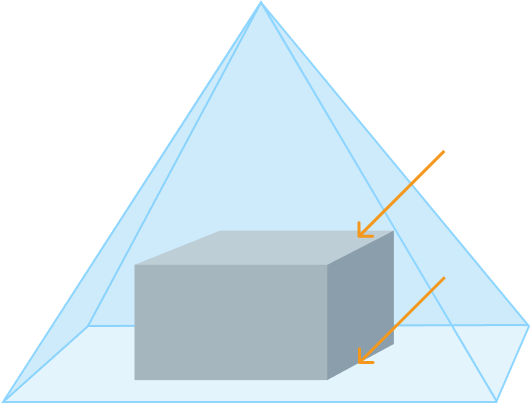
-
-
위의 두 높이에서 대상물의 중앙과 네 모서리에 있는 캘리브레이션 보드의 5개 세트의 데이터를 획득합니다.
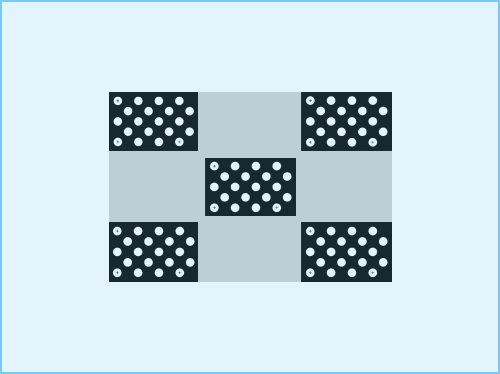
 : 카메라 FOV
: 카메라 FOV : 대상물
: 대상물 -
대상 물체의 크기가 카메라의 최대 FOV에 가까운 경우 캘리브레이션 보드를 FOV 가장자리에 가까이 두지 마십시오. 캘리브레이션 보드의 외부 가장자리와 카메라 FOV 가장자리 사이의 거리는 FOV 길이 또는 너비의 최소 1/5이 되는 것이 좋습니다.
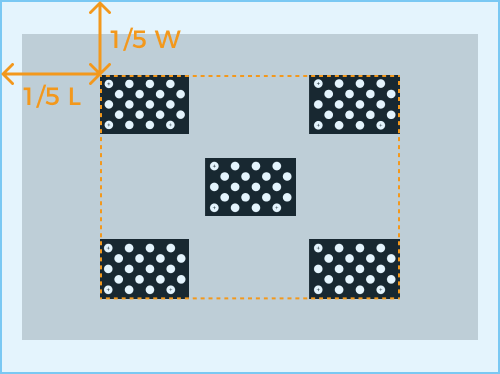
 : 카메라 FOV
: 카메라 FOV : 대상물
: 대상물
내부 파라미터를 보정하려면 다음과 같은 스텝이 필요합니다.
-
Mech-Eye Viewer 소프트웨어에서 메뉴 바의 툴 메뉴를 클릭하고 내부 파라미터 도구를 선택하여 내부 파라미터 도구 창에서 내부 파라미터 보정 체크 박스를 선택합니다.
-
위 설명에 따라 캘리브레이션 보드를 배치합니다.
-
구역에 캘리브레이션 보드를 배치한 후 이미지 캡처 버튼을 클립합니다.
-
캘리브레이션 보드의 위치를 조정하고 이미지 캡처 버튼을 다시 클릭합니다.
-
위의 요구 사항에 따라 최소 10세트의 데이터를 획득한 후 내부 파라미터 보정 버튼을 클릭하십시오. 보정 성공 여부의 팝업 창이 자동으로 나옵니다.
내부 파라미터 보정에 실패한 경우 기술 지원 엔지니어를 연락하여 해결하십시오.
| UHP 시리즈는 내부 파라미터 보정 기능을 사용할 수 없습니다. 내부 파라미터 오차가 매우 큰 경우 기술 서포트팀에게 문의하십시오. |